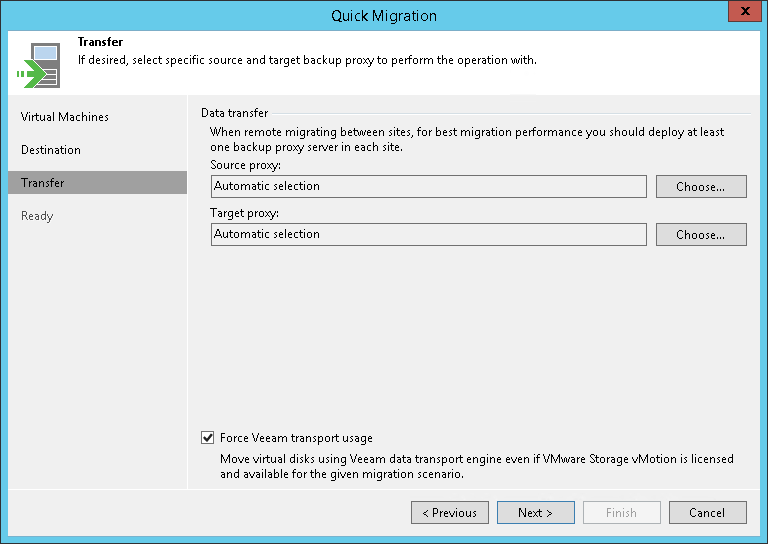ステップ4:データ転送用のインフラストラクチャコンポーネントの選択
ウィザードの[Transfer]のステップで、VMを再配置するためのインフラストラクチャコンポーネントを割り当てます。
- [Data transfer]セクションで、ソースからターゲットにVMデータを転送するために使用するバックアッププロキシを選択します。
サイト内でVMを移行する予定の場合、同じバックアッププロキシをソースバックアッププロキシおよびターゲットバックアッププロキシとして動作させることができます。オフサイト移行の場合、各サイトに少なくとも1つのバックアッププロキシを展開して、データ転送のためにサイト間で安定した接続を確立する必要があります。
移行のためのバックアッププロキシを選択するには、[Source proxy]フィールドおよび[Target proxy]フィールドの隣にある[Choose]をクリックします。[Backup Proxy]ウィンドウでは、自動プロキシ選択を選択することも、プロキシを明示的に割り当てることもできます。
- [Automatic selection]を選択すると、Veeam Backup & Replicationは、ソース・データストアにアクセスできるバックアップ・プロキシを検出し、VMデータの処理に最適なプロキシ・リソースを自動的に割り当てます。
移行したVMは、1つずつ処理されます。VMリストで新しいVMを処理する前に、Veeam Backup & Replicationは利用できるバックアップ・プロキシをチェックします。複数のバックアップ・プロキシが利用できる場合、Veeam Backup & Replicationは、バックアップ・プロキシがデータ検索のために使用できる転送モードとバックアップ・プロキシ上の現在のワークロードを分析して、VM処理に最も適したリソースを選択します。
- [Use the selected backup proxy servers only]を選択すると、移行の実行のために使用するバックアッププロキシを明示的に選択できます。
- 使用する意向のメカニズムとして、VMware vMotionまたはVeeam Quick Migrationを選択します。Veeam Backup & ReplicationでVMware vMotionを使用できるのは、使用中のVMwareのライセンスがこの機能に対応している場合のみです。
- VMware vMotionを使用してVMの再配置を行うには、[Force Veeam transport usage]チェックボックスの選択を解除したままにします。Veeam Backup & ReplicationによりVMware vMotionのメカニズムに基づいて、選択したVMの移行が行われます。たとえばVMware vMotionを使用するとデータ消失が発生する可能性がある、またはこの機能に対応したVMware vSphereのライセンスがないなど、何らかの理由でVMware vMotionが使用できない場合は、Veeam Backup & Replicationはネイティブ移行メカニズムにフェイルオーバーします。
- VMware vMotionを使用しない場合は、[Force Veeam transport usage]チェックボックスを選択します。Veeam Backup & Replicationはネイティブ移行メカニズムを使用します。
重要 |
Veeamのネイティブメカニズムを使用してVMの再配置を行う場合、Veeam Backup & ReplicationはQuick Migration実行中に短時間、ソースESXiホストの初期VMを一時停止(SmartSwitch)するか初期VMの電源を切断(コールドスイッチ)します。詳細については、「Quick Migration」を参照してください。 |